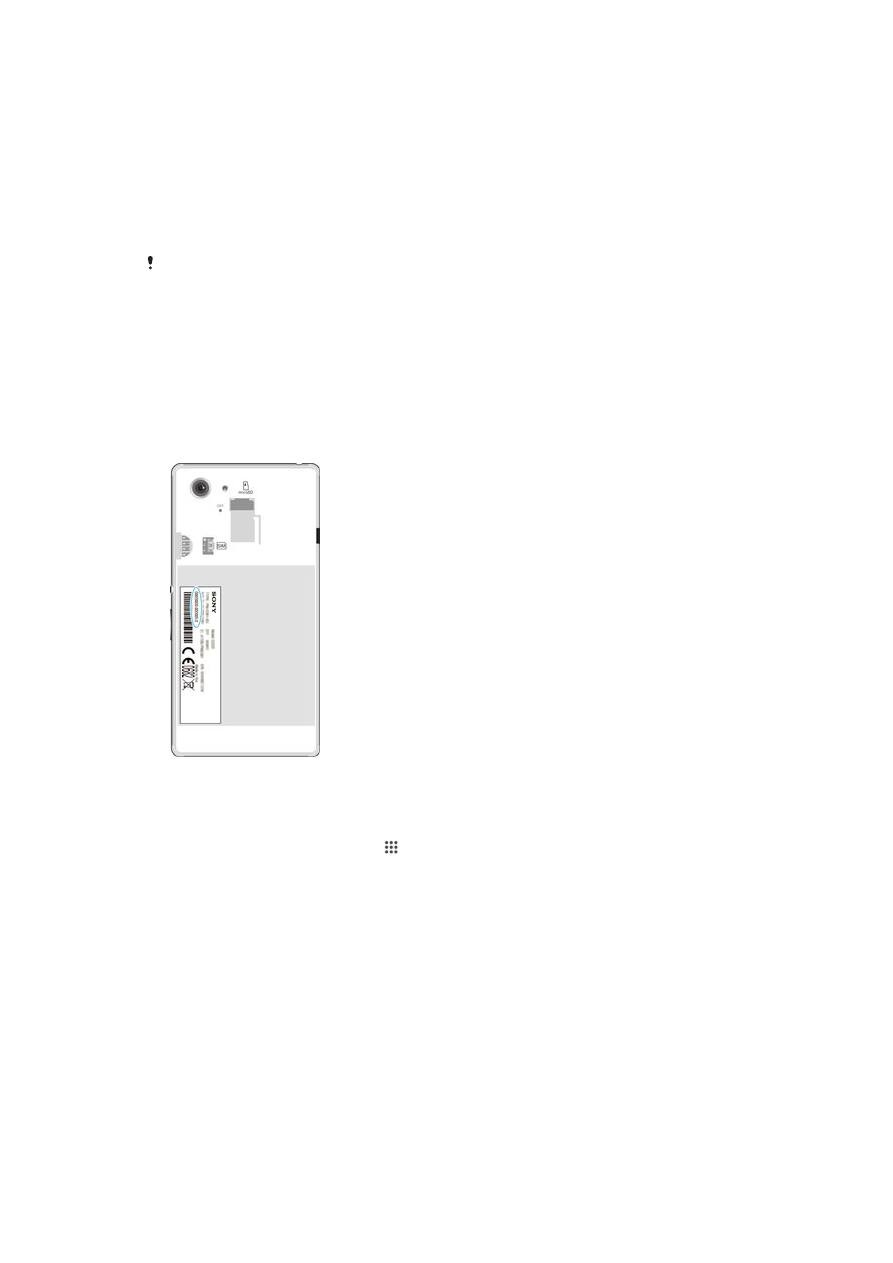
Gestionarea bateriei şi a energiei
Dispozitivul dvs. are o baterie încorporată. Puteţi să monitorizaţi consumul bateriei şi să
vedeţi ce aplicaţii consumă excesiv energie consultând meniul de utilizare a bateriei. De
asemenea, puteţi vizualiza o estimare a timpului rămas până la epuizarea bateriei.
Estimarea duratei de utilizare a bateriei se bazează pe modelul celei mai recente utilizări.
Pentru ca bateria să dureze mai mult, puteţi aplica unul din modurile de economisire a
energiei, care includ modul REZISTENŢĂ, modul Baterie descărcată, Wi-Fi® în funcţie de
locaţie şi Ordonare date fundal în coadă. Fiecare mod funcţionează diferit şi controlează
diverse funcţii de economisire a energiei dispozitivului dvs.
115
Aceasta este versiunea pentru Internet a acestei publicaţii. © Imprimaţi numai pentru uz personal.
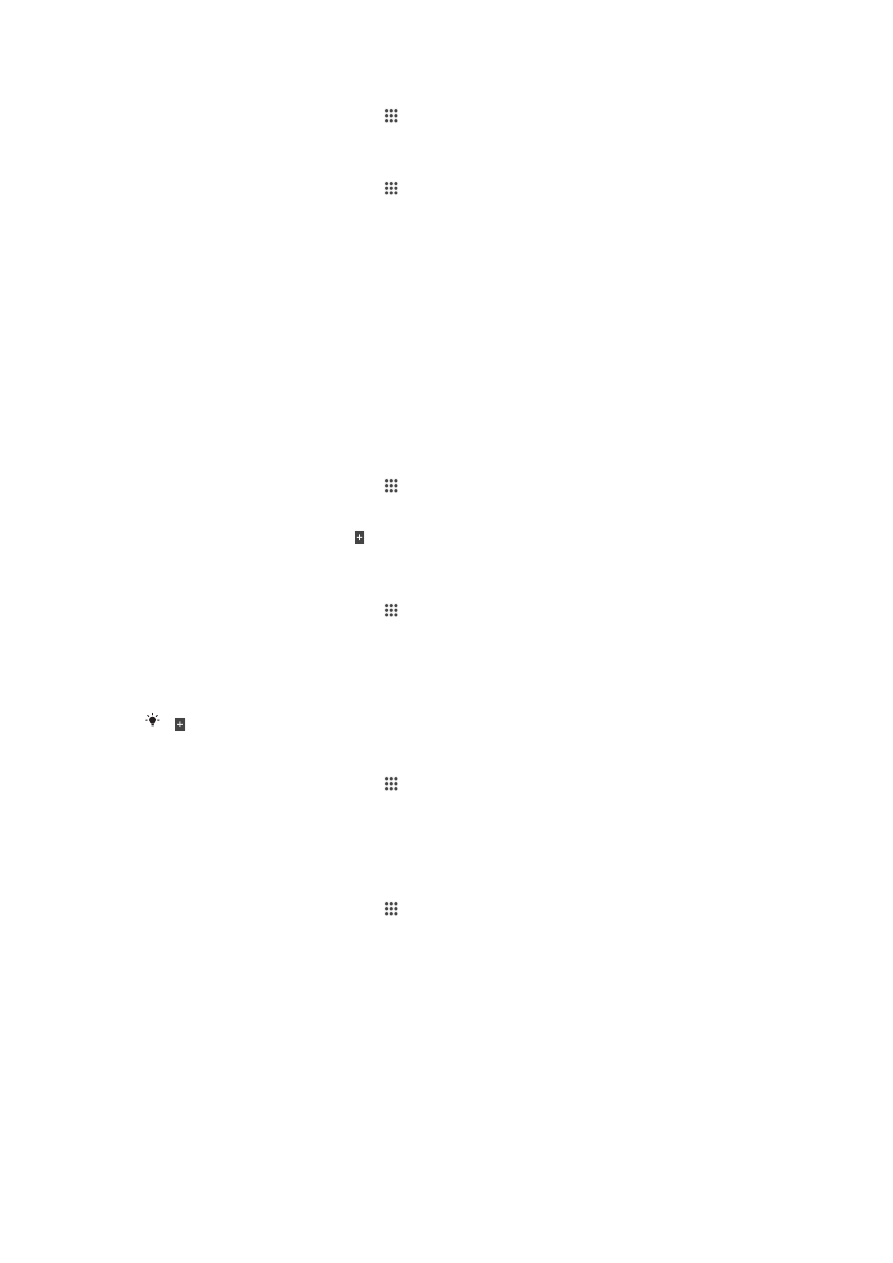
Pentru a vedea care sunt aplicaţiile care utilizează cel mai mult bateria
1
În Ecran de pornire, atingeţi uşor .
2
Găsiţi şi atingeţi uşor
Setări > Gestionare alimentare > Utilizare baterie.
Pentru a vizualiza durata estimată de funcţionare a bateriei
1
În Ecran de pornire, atingeţi uşor .
2
Găsiţi şi atingeţi uşor
Setări > Gestionare alimentare.
Prelungirea duratei de funcţionare a bateriei utilizând modul STAMINA
Utilizaţi modul STAMINA pentru a prelungi automat durata de funcţionare a bateriei
atunci când aceasta ajunge la un anumit nivel de încărcare. Funcţia denumită Regim
economic extins detectează faptul că ecranul nu este activ şi poate dezactiva automat
datele Wi-Fi® şi de telefonie mobilă. Apoi, cele mai multe aplicaţii devin inactive. După ce
ecranul se reactivează, dispozitivul începe să funcţioneze normal şi toate funcţiile
dezactivate sunt reluate. Puteţi să excludeţi unele aplicaţii şi servicii pentru ca acestea să
nu fie întrerupte în modul STAMINA.
În plus, modul STAMINA prezintă o funcţie care restricţionează performanţa hardware în
timp ce utilizaţi dispozitivul pentru a se economisi şi mai multă energie. Atunci când
această funcţie este activată, dispozitivul poate funcţiona normal în continuare.
Pentru a activa modul REZISTENŢĂ
1
În Ecran de pornire, atingeţi uşor .
2
Găsiţi şi atingeţi uşor
Setări > Gestionare alimentare.
3
Trageţi spre dreapta cursorul de lângă
Mod STAMINA, apoi atingeţi uşor
Activare, dacă vi se solicită. apare în bara de stare atunci când bateria atinge
nivelul de încărcare setat de dvs.
Pentru a alege momentele în care se activează modul STAMINA
1
În Ecran de pornire, atingeţi uşor .
2
Găsiţi şi atingeţi uşor
Setări > Gestionare alimentare > Mod STAMINA >
Activare.
3
Trageţi cursorul pentru a regla nivelul de încărcare a bateriei la care doriţi să se
activeze modul STAMINA.
4
Atingeţi uşor
OK.
apare în bara de stare atunci când bateria atinge atinge nivelul de încărcare setat de dvs.
Pentru a activa funcţia Regim de aşteptare extins
1
În Ecran de pornire, atingeţi uşor .
2
Găsiţi şi atingeţi uşor
Setări > Gestionare alimentare, apoi atingeţi uşor Mod
STAMINA.
3
Marcaţi caseta de selectare
Regim de aşteptare extins, dacă nu este deja
marcată, apoi atingeţi uşor
Activare, dacă vi se solicită acest lucru.
Pentru a selecta ce aplicaţii se execută în modul STAMINA
1
În Ecran de pornire, atingeţi uşor .
2
Găsiţi şi atingeţi uşor
Setări > Gestionare alimentare, apoi atingeţi uşor Mod
STAMINA.
3
Asiguraţi-vă că este marcată caseta
Regim de aşteptare extins, apoi atingeţi uşor
Aplicaţii active în regim aşteptare > Adăugare aplicaţii.
4
Defilaţi la stânga sau la dreapta pentru a adăuga sau a elimina aplicaţii şi servicii
după cum doriţi.
5
Atunci când terminaţi, atingeţi uşor
Efectuat.
116
Aceasta este versiunea pentru Internet a acestei publicaţii. © Imprimaţi numai pentru uz personal.
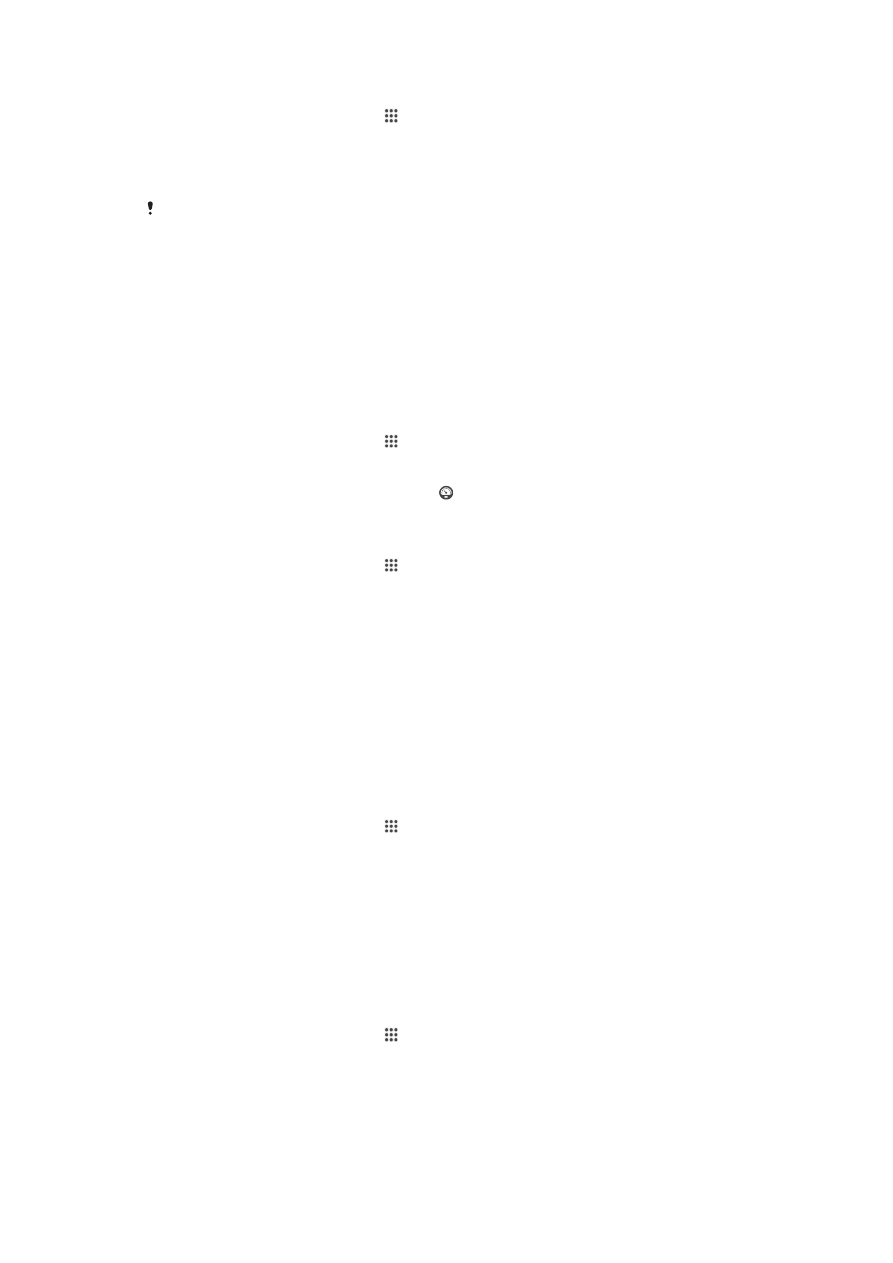
Pentru a restricţiona performanţa hardware
1
În Ecran de pornire, atingeţi uşor .
2
Găsiţi şi atingeţi uşor
Setări > Gestionare alimentare, apoi atingeţi uşor Mod
STAMINA.
3
Marcaţi caseta de selectare
Utilizare prelungită, apoi atingeţi uşor Activare dacă
vi se solicită.
Dacă observaţi o reducere pronunţată a performanţei hardware, anulaţi marcarea casetei de
selectare
Utilizare prelungită pentru a dezactiva această opţiune.
Îmbunătăţirea duratei de funcţionare a bateriei utilizând modul Baterie
descărcată
Utilizaţi caracteristica
Mod Baterie descărcată pentru a configura începerea automată a
economisirii de energie atunci când nivelul de încărcare a bateriei ajunge la un anumit
prag. Puteţi seta şi reajusta acest prag după cum doriţi. Puteţi decide şi asupra funcţiile
pe care doriţi să le menţineţi active, de exemplu, traficul de date mobile pentru , Wi-Fi®
sau sincronizarea automată.
Pentru a activa modul Baterie descărcată
1
În Ecran de pornire, atingeţi uşor .
2
Găsiţi şi atingeţi uşor
Setări > Gestionare alimentare.
3
Trageţi spre dreapta cursorul din dreptul funcţiei
Mod Baterie descărcată.
4
Dacă vi se solicită, atingeţi uşor
Activare. apare în bara de stare atunci când
bateria atinge atinge nivelul de încărcare setat de dvs.
Pentru a modifica setările pentru modul Baterie descărcată
1
În Ecran de pornire, atingeţi uşor .
2
Găsiţi şi atingeţi uşor
Setări > Gestionare alimentare.
3
Asiguraţi-vă că s-a activat
Mod Baterie descărcată, apoi atingeţi uşor Mod
Baterie descărcată.
4
Modificaţi setările, de exemplu, stabilind din nou nivelul de încărcare a bateriei.
Îmbunătăţirea duratei de funcţionare a bateriei prin utilizarea
caracteristicii Wi-Fi® în funcţie de locaţie
Caracteristica
Wi-Fi în funcţie de locaţie configurează dispozitivul dvs. astfel încât funcţia
Wi-Fi® să fie activată numai atunci când dispozitivul intră în raza de acţiune a unei reţele
Wi-Fi® salvată. În acest mod, veţi economisi energie şi veţi beneficia în continuare de
comoditatea realizării automate a conexiunilor Wi-Fi®.
Pentru a activa caracteristica Wi-Fi® în funcţie de locaţie
1
În Ecran de pornire, atingeţi uşor .
2
Găsiţi şi atingeţi uşor
Setări > Gestionare alimentare.
3
Trageţi spre dreapta cursorul din dreptul funcţiei
Wi-Fi în funcţie de locaţie.
Prelungirea duratei de funcţionare a bateriei prin trimiterea datelor în
fundal
Puteţi să prelungiţi durata de funcţionare a bateriei setând dispozitivul să trimită date în
fundal la intervale predefinite, atunci când nu le utilizaţi, adică atunci când ecranul nu este
activ.
Pentru a permite ordonarea datelor de fundal în coadă
1
În Ecran de pornire, atingeţi uşor .
2
Găsiţi şi atingeţi uşor
Setări > Gestionare alimentare.
3
Marcaţi caseta de selectare din dreptul opţiunii
Plasare coadă date fundal.
117
Aceasta este versiunea pentru Internet a acestei publicaţii. © Imprimaţi numai pentru uz personal.